Tłumacz Google
TA USŁUGA MOŻE ZAWIERAĆ TŁUMACZENIA OBSŁUGIWANE PRZEZ GOOGLE. GOOGLE NIE UDZIELA ŻADNYCH GWARANCJI DOTYCZĄCYCH TŁUMACZEŃ, WYRAŻONYCH ANI DOROZUMIANYCH, W TYM GWARANCJI WIERNOŚCI I RZETELNOŚCI TŁUMACZENIA, ANI DOROZUMIANYCH GWARANCJI PRZYDATNOŚCI DO SPRZEDAŻY, PRZYDATNOŚCI DO OKREŚLONEGO CELU I NIENARUSZANIA PRAW.
Przewodniki użytkownika firmy Nikon Corporation (dalej zwana „Nikon”) zostały przetłumaczone dla wygody użytkownika z użyciem oprogramowania do tłumaczenia opartego o Tłumacza Google. W rozsądnym zakresie podjęto starania na rzecz zapewnienia wiernego tłumaczenia, jednakże należy pamiętać, że żadne tłumaczenie automatyczne nie jest bezbłędne ani nie jest przeznaczone do zastępowania pracy tłumaczy. Tłumaczenia są dostarczane w postaci usługi na rzecz użytkowników przewodników użytkownika Nikon i są oferowane „w stanie takim, w jakim są”. Nie udziela się żadnych gwarancji wyrażonych ani dorozumianych w zakresie wierności, rzetelności lub poprawności tłumaczeń z języka angielskiego na jakikolwiek inny język. Niektóre treści (jak obrazy, filmy, filmy w formacie Flash Video itp.) mogą nie zostać przetłumaczone dokładnie z uwagi na ograniczenia oprogramowania do tłumaczenia.
Tekstem oficjalnym jest angielskojęzyczna wersja przewodników użytkownika. Wszelkie rozbieżności lub różnice powstałe w wyniku tłumaczenia i obecne w tłumaczeniu nie są wiążące i nie wywołują skutków prawnych dla celów zgodności z przepisami lub egzekwowania prawa. W razie pytań dotyczących zgodności z prawdą informacji zawartych w przetłumaczonych przewodnikach użytkownika należy skorzystać z angielskojęzycznych wersji przewodników, które są wersjami oficjalnymi.
Połącz się z komputerem
Przycisk G U F menu sieci
Połącz się z komputerami poprzez Ethernet lub bezprzewodową sieć LAN.
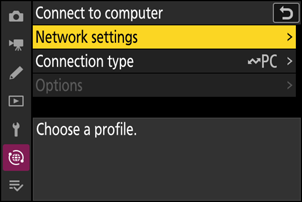
Ustawienia sieci
Dodaj profile sieciowe kamer. Tego elementu można także użyć do wyboru spośród istniejących profili sieciowych.
Stworzyć profil
Utwórz nowe profile sieciowe ( 0 Bezpośrednie połączenie bezprzewodowe z komputerem (tryb punktu dostępu Wi-Fi ) , Podłączanie do istniejącej sieci (tryb stacji Wi-Fi ) , Podłączanie do komputerów przez Ethernet ).
- Jeśli istnieje już więcej niż jeden profil, możesz nacisnąć J , aby wybrać profil i połączyć się z wybraną siecią.
- Aby edytować istniejący profil, zaznacz go i naciśnij 2 .
| Opcja | Opis |
|---|---|
| [ Ogólny ] |
|
| [ Bezprzewodowy ] | Wyświetl ustawienia połączenia dotyczące połączenia z sieciami bezprzewodowymi.
|
| [ TCP/IP ] | Dostosuj ustawienia protokołu TCP/IP dla profili sieciowych trybu stacji Wi-Fi . Wymagany jest adres IP.
|
Skopiuj do/z karty
Udostępnij profile sieciowe.
- Jeśli włożone są dwie karty pamięci, profile zostaną skopiowane na i z karty w gnieździe wybranym w opcji [ Wybór podstawowego gniazda ] w menu fotografowania.
| Opcja | Opis |
|---|---|
| [ Skopiuj profil z karty ] | Skopiuj profile z katalogu głównego karty pamięci na listę profili kamer. |
| [ Skopiuj profil na kartę ] | Skopiuj profile z aparatu na kartę pamięci. Wyróżnij profil i naciśnij J , aby skopiować go na kartę pamięci.
|
Zakończ bieżące połączenie
Zakończ połączenie z bieżącą siecią.
Rodzaj połączenia
Wybierz tryb pracy używany, gdy aparat jest podłączony do sieci.
| Opcja | Opis |
|---|---|
| [ Przesyłanie zdjęć ] | Przesyłaj zdjęcia do komputera zaraz po ich zrobieniu lub przesyłaj istniejące zdjęcia z karty pamięci aparatu. |
| [ Sterowanie kamerą ] | Użyj oprogramowania NX Tether do zdalnego sterowania aparatem i robienia zdjęć z komputera. |
Opcje
Dostosuj ustawienia przesyłania.
Automatyczne przesyłanie
Wybierz opcję [ WŁ. ], aby oznaczać nowe zdjęcia do przesłania zaraz po ich zrobieniu.
- Przesyłanie rozpoczyna się dopiero po zapisaniu zdjęcia na karcie pamięci. Upewnij się, że w aparacie znajduje się karta pamięci.
- Filmy nie są przesyłane automatycznie. Zamiast tego należy je przesłać z ekranu odtwarzania ( 0 Wybieranie zdjęć do przesłania ).
Usuń po przesłaniu
Wybierz opcję [ WŁĄCZ ], aby automatycznie usuwać zdjęcia z karty pamięci aparatu po zakończeniu przesyłania.
- Pliki oznaczone do przesłania przed wybraniem opcji [ WŁ. ] nie zostaną usunięte.
- Usuwanie może zostać wstrzymane podczas niektórych operacji aparatu.
Prześlij RAW + JPEG jako
Przesyłając zdjęcia RAW + JPEG , wybierz, czy przesyłać zarówno pliki NEF ( RAW ), jak i pliki JPEG , czy tylko kopię NEF ( RAW ) lub JPEG . Można wybrać osobne opcje dla [ Przepełnienie/kopia zapasowa ] i [ Podstawowy RAW – Dodatkowy JPEG ].
- Opcja wybrana dla [ Przepełnienie/kopia zapasowa ] ma zastosowanie zarówno podczas przesyłania automatycznego, jak i ręcznego.
- Opcja wybrana dla [ Podstawowy RAW – Dodatkowy JPEG ] ma zastosowanie tylko podczas automatycznego przesyłania.
Prześlij RAW + HEIF jako
Przesyłając zdjęcia RAW + HEIF, wybierz, czy przesyłać zarówno pliki NEF ( RAW ), jak i HEIF, czy tylko kopię NEF ( RAW ) lub HEIF. Można wybrać osobne opcje dla [ Przepełnienie/kopia zapasowa ] i [ Podstawowy RAW – Dodatkowy HEIF ].
- Opcja wybrana dla [ Przepełnienie/kopia zapasowa ] ma zastosowanie zarówno podczas przesyłania automatycznego, jak i ręcznego.
- Opcja wybrana dla [ Podstawowy RAW – Dodatkowy HEIF ] ma zastosowanie tylko podczas automatycznego przesyłania.
Wybór gniazda JPEG + JPEG
Wybierz gniazdo źródłowe do automatycznego przesyłania podczas robienia zdjęć z opcją [ Główny JPEG - Dodatkowy JPEG ] wybranym dla [ Funkcja dodatkowego gniazda ] w menu fotografowania.
Wybór gniazda HEIF + HEIF
Wybierz gniazdo źródłowe do automatycznego przesyłania podczas robienia zdjęć z opcją [ Podstawowy HEIF – HEIF wtórny ] wybranym dla [ Funkcja dodatkowego gniazda ] w menu fotografowania.
Prześlij wideo RAW jako
Przesyłając filmy nagrane przy użyciu formatu [ N- RAW 12-bit (NEV) ] lub [ ProRes RAW HQ 12-bit (MOV) ] wybranego dla opcji [ Typ pliku wideo ] w menu nagrywania wideo, wybierz, czy przesyłać zarówno RAW , jak i MP4. plików lub tylko kopię MP4.
Prześlij folder
Zaznacz wszystkie zdjęcia w wybranym folderze do przesłania. Oznaczenie zostanie zastosowane do wszystkich zdjęć, niezależnie od tego, czy zostały wcześniej przesłane.
- Filmy wideo nie zostaną oznaczone do przesłania. Zamiast tego należy je przesłać z ekranu odtwarzania.
Odznacz wszystkie?
Usuń oznaczenie przesyłania ze wszystkich zdjęć. Przesyłanie zdjęć z ikoną „przesyłanie” zostanie natychmiast zakończone.

